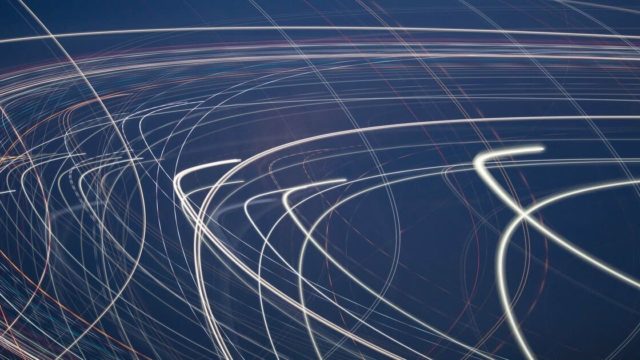任天堂スイッチでは「あつまれどうぶつの森」や、「フォートナイト」、「ポケモン」、「マリオ」、「モンハン」など数多くの人気ソフトが販売されており、これからスイッチを購入し遊ぼうと思ってる方も多いのではないでしょうか?
これらのソフトはオフラインで一人でも遊べますが、インターネットに接続することで離れた家族や友人、また世界中の任天堂スイッチオンラインプレイヤーと一緒にゲームを遊ぶ事ができます。
今回は任天堂スイッチを買ったけどオンラインのやり方が「わからない」、「これからやろうと思っている」方に、まずは任天堂スイッチをオンラインに接続するやりかたを分かりやすく、丁寧に説明していきたいと思います。
任天堂スイッチ(Nintendo Switch)オンライン接続でできること
任天堂スイッチをインターネットに接続(オンライン)することでできることが増え楽しみも増えます。
オンラインに接続をしようと思ってはいるけど、実際にオンラインに接続して「スイッチで何ができるのか」分かってない方も多いのではないでしょうか?まずはスイッチをオンラインに繋げたら何ができるようになるのかを紹介していきます。
本体の更新、ソフトウェアのアップデートができる
任天堂スイッチ(Nintendo Switch)は本体の不具合や安定性向上のために定期的にシステムアップデートを配信しています。オンラインに接続してる場合これらのデータをダウンロードし本体をアップデートすることが可能となりますので、本体の不具合や安定性を増すためにもオンラインの接続は必須と言えるでしょう。
また購入したゲームでもアップデート情報がある場合にオンラインに接続していないと最新のイベントや不具合の修正データをダウンロードできませんのでオンラインに接続が必要となります。
ニンテンドーeショップの利用
任天堂スイッチ(Nintendo Switch)本体からニンテンドーeショップの利用が可能となります。ニンテンドーeショップではダウンロード版(デジタル版)のゲーム(有料・無料)の購入や引き換えなどが行えるようになるので、パッケージ版を購入しないという方には必要となるでしょう。
上記以外にもフレンドの登録・管理や撮影したゲーム画面のSNSシェア、ゲームニュースの受信、Nintendo みまもり Switchなどが利用できるようになりますので任天堂スイッチ(Nintendo Switch)を購入した際にはオンラインへの接続をすることをおすすめします。
「Nintendo Switch Online」に加入で更に便利に
任天堂スイッチ(Nintendo Switch)をオンラインに接続するだけでなく、「Nintendo Switch Online」に加入することでオンラインプレイゲームやセーブデータの預かり、スマートフォン向けアプリの利用、加入者限定特典など様々なサービスを受けることが可能となります。

出典元:Nintendo
スイッチを購入しモンハンやスプラトゥーン、スマブラ、どうぶつの森など友達とオンラインで遊びたいと思っている方はオンラインに接続するだけでなく「Nintendo Switch Online」にも加入することをおすすめします。
・本体の更新、ソフトウェアのアップデートができる
・スイッチ本体からニンテンドーeショップの利用ができる
・「Nintendo Switch Online」に加入で更に便利になる
1アカウントにつき1回のみですが、ニンテンドーeショップから、「Nintendo Switch Online」を7日間無料で体験することができますので、「Nintendo Switch Online」に加入する前に1度体験してみるのもいいでしょう。
任天堂スイッチ(Nintendo Switch)でオンライン接続に必要なもの
任天堂スイッチ(Nintendo Switch・Lite)をインターネットに接続する方法として有線接続と無線接続があります。接続方法によって必要なものが違ってきますので、お使いのスイッチ本体、自宅のインターネット環境にあわせた接続方式で接続できるように準備しておきましょう。
※自分の環境にあった接続方法が分からない場合は下記公式サイトにて「接続方法診断」が行えますので調べてみてください。
有線接続でオンラインに接続するやり方
有線接続でインターネット接続をする場合、任天堂スイッチ(Nintendo Switch)と任天堂スイッチライト(Nintendo Switch Lite)でやり方が変わってくるので注意しましょう。
①スイッチ本体
②ルーター(モデムにルーター機能が搭載されてる場合は不要)
③インターネット接続環境
④LANケーブル
⑤有線LANアダプター
⑥USBハブ ※Nintendo Switch Liteの場合
インターネット接続に使用しているモデムがルーター機能を搭載している場合はルーターは不要となりますが、搭載してない場合別途ルーターが必要になりますので事前に調べておくことをおすすめします。
LANケーブルにはカテゴリー(CAT)と呼ばれる種類があり、任天堂スイッチの場合であればCAT6以上で問題ないと思います。(6より上の場合値段が高くなります)。またLANケーブルの形状にも種類があり、丸形、フラット、極細とありますが、配線上の問題がないのであればノイズによる影響を受けにくい丸形をおすすめします。
有線LANアダプターは任天堂スイッチ自体がUSB2.0までしか現状対応していませんが、今後のアップデートでUSB3.0に対応予定とのことなのでUSB3.0に対応した有線LANアダプターの購入をおすすまします。
各種機器を接続する:Nintendo Switchの場合
始める前に、Nintendo SwitchをTVモードにしおきます。
①Nintendo Switchドックの背面にあるUSB端子に有線LANアダプターを接続する
②有線LANアダプターとルーターをLANケーブルで接続する
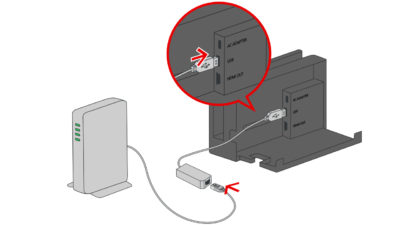
出典元:Nintendo
③Nintendo Switchの電源を入れてコントローラーの「HOME」ボタンを押してHOMEメニューを表示、「設定」を選択します。
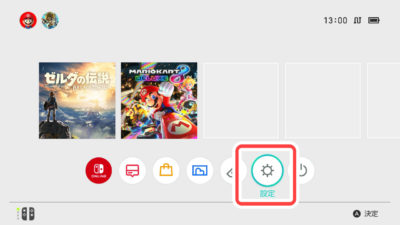
出典元:Nintendo
④設定画面が開けたら、「インターネット」→「インターネット設定」を選択します。
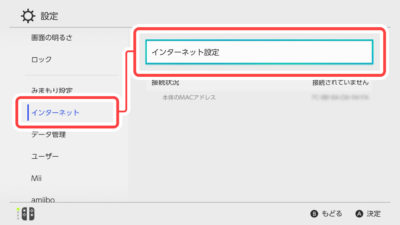
出典元:Nintendo
⑤「登録済みのネットワーク」から「有線接続」を選択します。
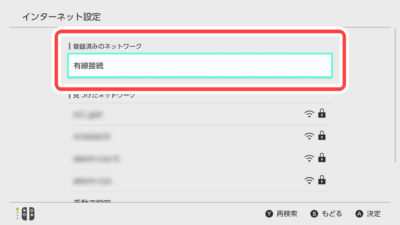
出典元:Nintendo
⑥「有線でインターネットに接続」を選択し、「接続しました。」と表示されれば問題なく設定は完了です。
各種機器を接続する:Nintendo Switch Liteの場合
Nintendo Switch Liteの場合ドックがないのでUSB端子を接続できません。別途下記の様なUSBハブ(スタンド)が必要になりますので、Nintendo Switch Liteで有線接続を考えている場合には用意しておきましょう。
またせっかくのLiteなのでドックを使わず携帯モードで有線接続し使いたいという方もいるのではないでしょうか?その場合は、「USB A to Type-C変換コネクター付き有線LANアダプター」という物を使うことで可能になります。
①Nintendo Switch Lite本体をUSBハブ(スタンド)に接続します。
②USBハブ(スタンド)のUSB端子に有線LANアダプターを接続し、有線LANアダプターとルーターをLANケーブルで接続します。
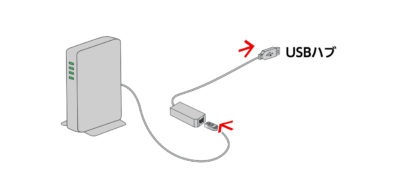
出典元:Nintendo
③Nintendo Switch Lite本体の電源を入れ、「HOME」ボタンからHOMEメニューを表示して「設定」を選択します。
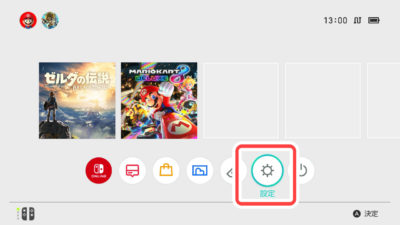
出典元:Nintendo
④設定画面が開けたら、「インターネット」→「インターネット設定」を選択します。
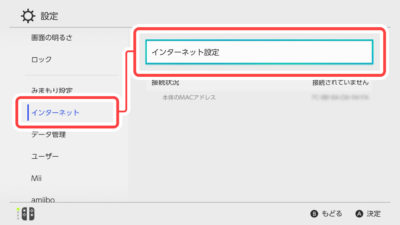
出典元:Nintendo
⑤「登録済みのネットワーク」から「有線接続」を選択します。
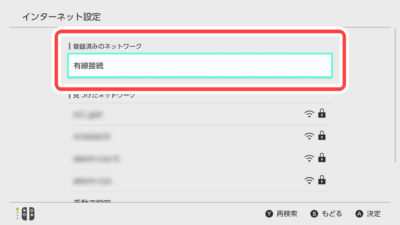
出典元:Nintendo
⑥「有線でインターネットに接続」を選択し、「接続しました。」と表示されれば問題なく設定は完了です。
無線接続でオンラインに接続するやり方
人によっては配線などの諸事情により有線接続ではなく無線接続をしたい方も多いかと思います。
また、有線接続の場合でもUSBハブ(ドック・スタンド)から取り外した場合にインターネットの接続が切れてしまいますので、有線接続とあわせて無線接続の設定も行っておくことをおすすめします。
①スイッチ本体
②インターネット接続環境
③無線ルーター(モデムに無線ルーター機能がある場合は不要)
④無線ルーターのSSID(無線ルーターの名前)
⑤パスワード(暗号化キー・セキュリティキー)
無線ルーター(無線アクセスポイント)に接続する場合SSIDとパスワードが必要となりますが、どこを調べればいいか分からない方は下記を参考にしてみてください。
・お使いの無線ルーターの側面や底面に貼られているシールを確認する。
・記載されているSSID(ネットワークIDやSSIDなどと記載されている)をメモ。
・パスワード(「パスワード」「暗号化キー」「暗号化キー(AES)」「WPA KEY」「KEY」などと記載されている)をメモ。

出典元:Nintendo
上記調べても分からない場合は、お使いの無線ルーターのメーカーサイトや取り扱い説明書を確認するか、メーカーにお問い合わせしましょう。
①任天堂スイッチ(Nintendo Switch)を無線ルーターから2~3mの範囲に配置する。

出典元:Nintendo
※Nintendo Switchと無線ルーターが離れすぎているとNintendo Switchが無線ルーターを見つけることができない場合があるので注意してください。
②Nintendo Switch本体の電源を入れ、「HOME」ボタンからHOMEメニューを表示して「設定」を選択します。
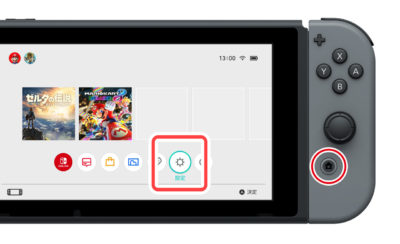
出典元:Nintendo
③設定画面が開けたら、「インターネット」→「インターネット設定」を選択します。
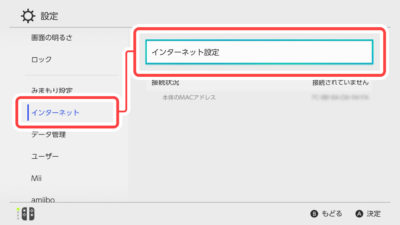
出典元:Nintendo
④「見つけたネットワーク」からメモしていた使っている無線ルーターのSSIDを選択します。
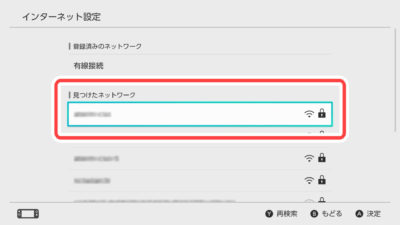
出典元:Nintendo
※メモしたSSIDが表示されない場合はYボタンを押して無線ルーターを再度探してみてください。
※それでも表示されない、SSIDが灰色で表示される場合は無線ルーターの暗号方式が対応してない可能性があります。Nintendo Switchが対応している暗号方式は「WPA2(AES)、WPA(AES)、WEP」の3つになります。
⑤無線ルーターのパスワードを入力し「接続しました。」と表示されれば設定完了となります。
エラーコードが表示された場合
有線・無線接続の設定をし接続しようとした際にエラーコードが表示された場合は下記、公式のQAを参考にしてみてください。
まとめ
任天堂スイッチを初めて買ったらインターネット接続をほとんどの方が行うかたと思います。インターネット接続をしてオンラインに繋ぐことでスイッチでできることが増え楽しみも倍増すると思いますので、是非まだインターネット接続をしてない方がいたら参考にしオンラインへの世界を楽しんでください。